Como ativar o áudio lossless no Spotify


O áudio lossless do Spotify chegou para assinantes Premium e deve ficar disponível globalmente até o final de outubro de 2025. Nem todos os usuários verão a opção ao mesmo tempo: alguns receberam uma notificação no app; outros obtiveram acesso sem aviso prévio. Usuários gratuitos, por enquanto, não têm acesso para testar.
Abaixo está um passo a passo simples para ativar o recurso no seu smartphone, seguido de explicações técnicas, comparação com concorrentes e dicas de quando vale a pena usar lossless.
Como ativar o áudio lossless no app do Spotify
Siga estas etapas no app do Spotify para iPhone ou Android. Se você não vê as opções, aguarde a disponibilização para sua conta.
- Abra o app do Spotify no seu iPhone ou Android.
- Toque no ícone do seu perfil no canto superior esquerdo.
- Selecione Configurações e privacidade.
- Na página de configurações, toque em Qualidade de mídia.
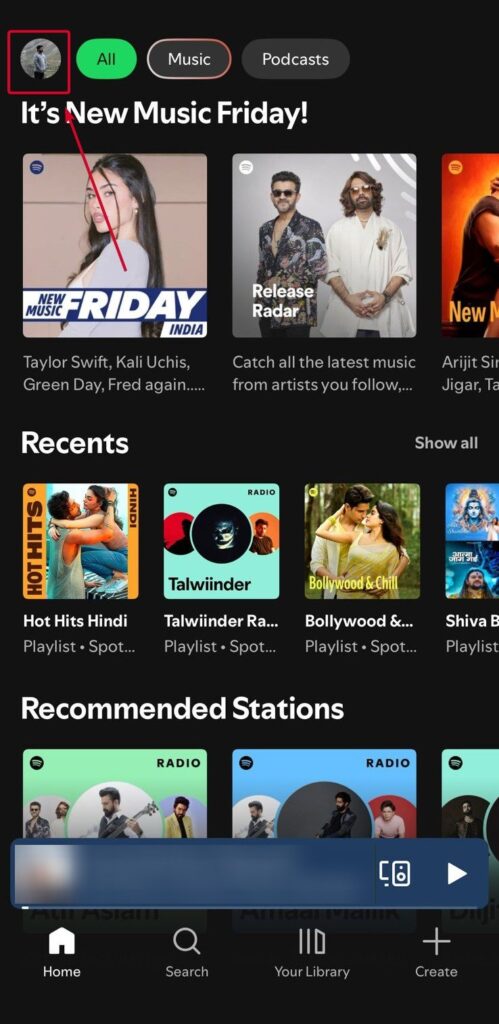
- Você verá duas seções: Qualidade de streaming em Wi-Fi e Qualidade de streaming em dados móveis.
- Em cada seção, escolha Lossless (até 1 GB/h, até 24-bit/44.1 kHz • FLAC).
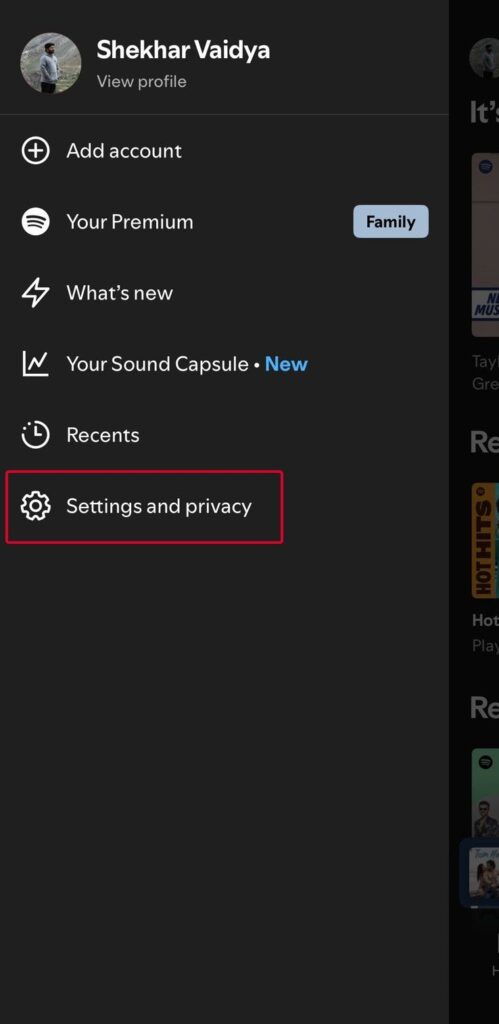
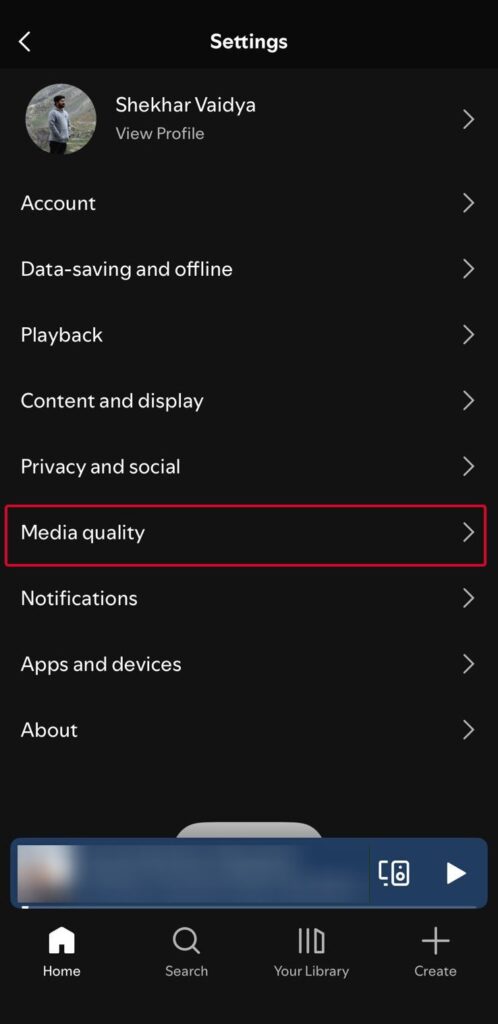
Importante: a etiqueta técnica do Spotify indica “até 24-bit/44.1 kHz • FLAC”. Isso descreve a resolução máxima do stream, não necessariamente a resolução nativa de cada faixa.
O que significa 24-bit/44.1 kHz e por que importa
- 24-bit: profundidade de bits maior que o padrão de CD (16-bit). Oferece mais dinâmica teórica.
- 44.1 kHz: frequência de amostragem igual à do CD, suficiente para cobrir o espectro auditivo humano.
- FLAC: formato sem perda que preserva toda a informação da fonte.
Breve definição: “Áudio lossless” é som comprimido sem perda de dados — o arquivo se reconstrói exatamente igual à fonte original.
Consumo de dados e impacto na bateria
- Qualidade Muito Alta (320 kbps): ~0,14 GB por hora.
- Lossless (até 24-bit/44.1 kHz): até ~1 GB por hora.
Nota: o consumo real depende do tipo de música, duração e se há buffering. Em conexões móveis, habilitar Lossless pode rapidamente consumir seu pacote de dados.
Comparação técnica com outros serviços
- Spotify: até 24-bit/44.1 kHz • FLAC
- Apple Music: até 24-bit/192 kHz • ALAC
- Amazon Music Unlimited: até 24-bit/192 kHz • FLAC
- Tidal: até 24-bit/192 kHz • FLAC
- Deezer: até 16-bit/44.1 kHz • FLAC
Fato importante: em termos de resolução máxima, Spotify fica atrás de Apple Music, Amazon Music e Tidal, que chegam a 192 kHz. Isso não necessariamente traduz em diferença audível para todos os usuários, dependendo de equipamento e percepção.
Quando ativar e quando não vale a pena usar lossless
Ative se:
- Você usa fones de alta qualidade ou sistema hi-fi (entrada analógica ou DAC dedicado).
- A fonte de áudio e sua cadeia (DAC, amplificador, fones) suportam resolução superior.
- Você ouve em ambiente silencioso e busca detalhe extra.
Não ative se:
- Usa fones Bluetooth sem codec lossless (SBC, AAC, aptX clássicos perdem qualidade).
- Está no carro, transporte público ou em ambientes ruidosos onde diferenças sutis somem.
- Tem limite de dados móveis ou bateria fraca.
Contraexemplo: em Bluetooth com AAC ou SBC, a cadeia reduz a qualidade antes que o arquivo lossless faça diferença. Ou seja, ativar lossless nesses casos gera maior consumo sem ganho prático.
Dicas práticas para tirar o melhor proveito
- Use conexão Wi‑Fi estável para streaming lossless sempre que possível.
- Prefira fones/auscultadores com fio ou Bluetooth com codecs de alta fidelidade compatíveis.
- Considere um DAC USB externo ao usar o celular com fones com fio para aproveitar 24-bit.
- Baixe faixas quando disponível em qualidade superior para reprodução offline e menor buffering.
Mini‑metodologia para verificar se está recebendo lossless
- Ative Lossless em Configurações > Qualidade de mídia.
- Reproduza uma faixa com dinâmica e detalhe conhecidos.
- Monitore consumo de dados por hora; aumento para ~1 GB/h indica streaming lossless.
- Se possível, verifique informações em um analisador de áudio ou no display de um DAC conectado.
Checklists por perfil de usuário
Audiophile
- Fone com fio ou DAC compatível
- Ambiente controlado e silencioso
- Plano de dados ilimitado ou acesso a Wi‑Fi
Usuário móvel casual
- Prefira Muito Alta para economizar dados
- Ative Lossless apenas em Wi‑Fi
Usuário com limites de dados
- Não ative em redes móveis
- Monitore consumo de dados após ativar
Matriz de decisão rápida
- Quer detalhe extra? → Tem equipamento adequado? → Sim = Ative Lossless em Wi‑Fi. Não = Fique em Muito Alta.
- Está em movimento e usa Bluetooth? → Não ative.
Comparação resumida e imparcial
Spotify adicionou uma opção lossless importante para muitos assinantes, mas a resolução máxima oferecida (24-bit/44.1 kHz) é modesta comparada à maioria dos concorrentes que oferecem até 192 kHz. Para muitos ouvintes, a diferença prática será pequena, a menos que tenham equipamento e ouvido treinado.
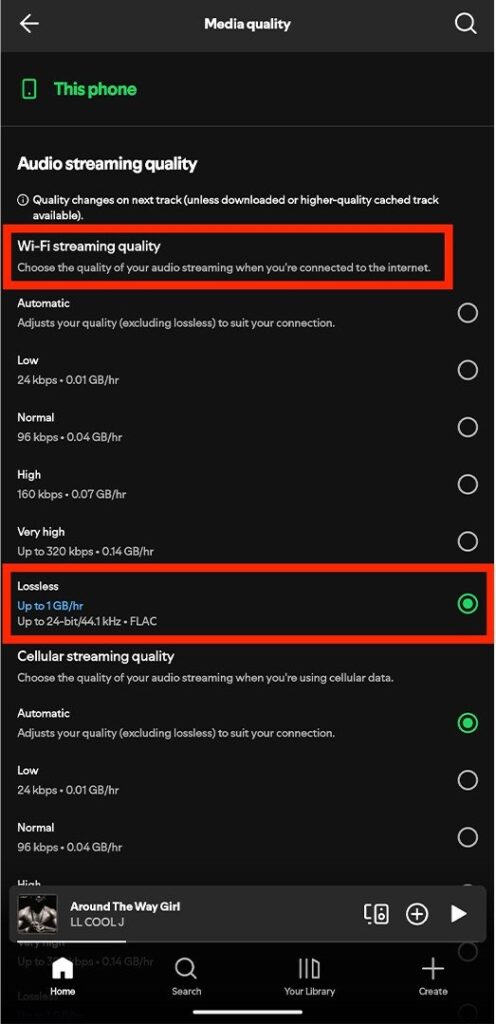
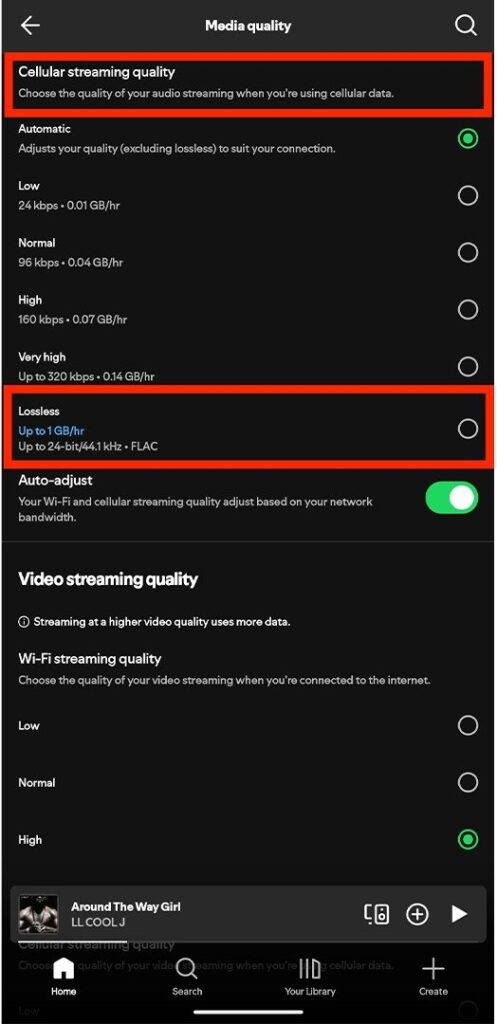
Perguntas frequentes
Preciso pagar a mais para usar áudio lossless no Spotify?
Não. A opção está disponível para assinantes Premium sem custo adicional (segundo o anúncio).
O áudio lossless funciona por Bluetooth?
Depende do codec. A maioria dos codecs Bluetooth compressivos (SBC, AAC) impedem ganho pleno. Use codecs lossless ou conexão com fio/DAC para melhor resultado.
O que significa “até 24-bit/44.1 kHz”?
Significa que o fluxo pode chegar a 24 bits de profundidade com amostragem de 44,1 kHz. “Até” indica que nem todas as faixas serão necessariamente nessa resolução.
Erros comuns e como resolver
- Opção não aparece: atualize o app e reinicie. Se continuar, aguarde liberação para sua conta.
- Aumento grande de dados: desative Lossless em dados móveis.
- Nenhuma melhora audível: verifique cadeia de áudio (fones, DAC, codecs).
Resumo final
Ativar áudio lossless no Spotify é simples e pode melhorar a experiência para quem tem equipamento adequado. O custo é maior consumo de dados e, em termos de resolução máxima, o Spotify fica atrás de concorrentes como Apple Music, Amazon e Tidal.
Importante: teste em Wi‑Fi e compare com sua cadeia de reprodução para avaliar se o ganho vale o consumo adicional.
Imagem em destaque: Foto por Fath no Unsplash
Materiais semelhantes

Instalar e usar Podman no Debian 11
Apt‑pinning no Debian: guia prático

Injete FSR 4 com OptiScaler em qualquer jogo
DansGuardian e Squid com NTLM no Debian Etch

Corrigir erro de instalação no Android
